Sony DCR-DVD106 E: Создание списка воспроизведения
Создание списка воспроизведения: Sony DCR-DVD106 E

Создание списка воспроизведения
4 Выберите t [ДА] t .
Список воспроизведения - это список,
содержащий миниатюрные
Добавление всех фильмов,
изображения выбранных фильмов.
записанных на диск, в список
Исходные сцены не изменяются даже
при редактировании или удалении
воспроизведения
сцен из списка воспроизведения.
В шаге 2 нажмите [ ДОБ.ВСЕ] t
Вставьте записанный диск в
[ДА] t [ДА] t .
видеокамеру.
b Примечания
b Примечания
• Во время редактирования списка
• Во время работы в режиме Easy
воспроизведения не отключайте
Handycam нельзя добавлять или
батарейный блок или адаптер
редактировать фильмы. Сначала
переменного тока от видеокамеры. Это
Редактирование
необходимо отменить режим Easy
может привести к повреждению диска.
Handycam.
z Советы
• В список воспроизведения можно
1 Нажмите (ДРУГИЕ) в меню
добавить не более 999 фильмов.
(HOME) t
• Можно добавить фильм в процессе
просмотра, выбрав пункт
[РЕД.СПИС.ВОСПР.].
[ ДОБАВИТЬ] в меню (OPTION)
t значок .
2 Нажмите [ ДОБАВИТЬ].
Воспроизведение
элементов списка
воспроизведения
3 Выберите сцену, которую
требуется добавить к списку
Вставьте диск, на который добавлен
воспроизведения.
список воспроизведения, в
.
видеокамеру.
мин
1 Нажмите (ПРОСМОТР) в
меню (HOME) t [СПИСОК
ДОБАВИТЬ
OK
Наж.и удер:ПРОСМОТР
ВОСПР.].
Изображения, добавленные в
Выбранная сцена отмечена
список воспроизведения, будут
значком .
отображаться на экране.
Нажмите и удерживайте нажатым
изображение на экране ЖКД для
мин
подтверждения выбора
изображения.
Нажмите для возврата к
предыдущему экрану.
RU
Продолжение ,
55
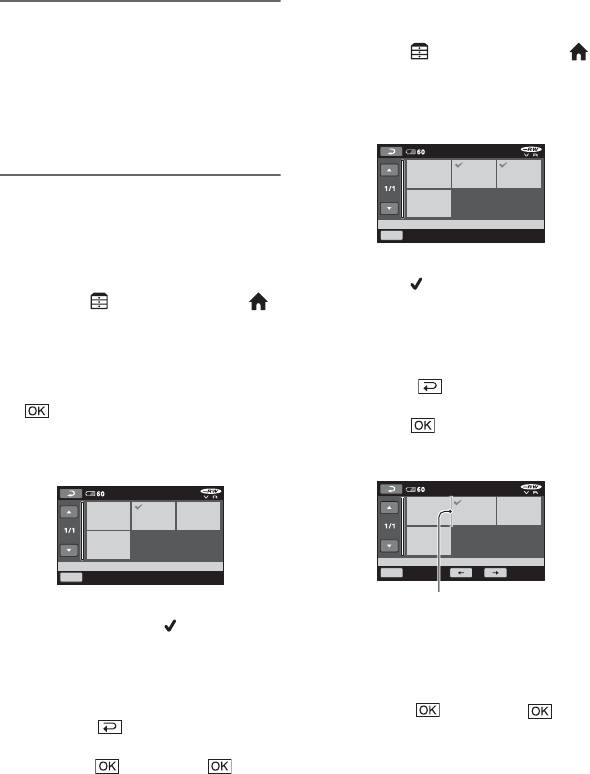
Создание списка воспроизведения (продолжение)
Изменение порядка в списке
2 Выберите экран для
воспроизведения
воспроизведения.
1 Нажмите (ДРУГИЕ) в меню
Список воспроизведения
(HOME) t [РЕД.СПИС.ВОСПР.].
воспроизводится с выбранной
2 Нажмите [ПЕРЕМЕСТ.].
сцены до конца, затем
3 Выберите изображение, которое
отображается экран списка
требуется переместить.
воспроизведения.
мин
Одновременное удаление
ПЕРЕМЕСТ.
всех изображений,
OK
Наж.и удер:ПРОСМОТР
добавленных в список
Выбранная сцена отмечена
воспроизведения
значком .
1 Нажмите (ДРУГИЕ) в меню
Нажмите и удерживайте нажатым
(HOME) t [РЕД.СПИС.ВОСПР.].
изображение на экране ЖКД для
2 Нажмите [УДАЛИТЬ].
подтверждения выбора
Чтобы удалить одновременно все
изображения.
изображения, нажмите
Нажмите для возврата к
[УДАЛ.ВСЕ] t
[ДА] t [ДА] t
предыдущему экрану.
.
4 Нажмите .
3 Выберите изображение, которое
требуется удалить из списка
5 Выберите назначение с помощью
воспроизведения.
[T]/[t].
мин
мин
УДАЛИТЬ
ПЕРЕМЕСТ.
OK
Наж.и удер:ПРОСМОТР
OK
Полоса назначения
Выбранное изображение
отмечено значком .
Нажмите и удерживайте нажатым
Нажмите и удерживайте нажатым
изображение на экране ЖКД для
изображение на экране ЖКД для
подтверждения выбора
подтверждения выбора
изображения.
изображения.
6 Выберите t [ДА] t .
Нажмите для возврата к
предыдущему экрану.
z Советы
4 Выберите t [ДА] t .
• При выборе нескольких изображений они
перемещаются в соответствии с порядком
z Советы
их размещения в списке воспроизведения.
• При удалении изображений из списка
воспроизведения их оригиналы не
изменяются.
RU
56

Разделение фильма в списке
воспроизведения
1 Нажмите (ДРУГИЕ) в меню
(HOME) t [РЕД.СПИС.ВОСПР.].
2 Нажмите [РАЗДЕЛИТЬ].
3 Выберите фильм, который требуется
разделить.
Начнется воспроизведение
выбранного фильма.
4 Нажмите в том месте, где
требуется разделить фильм на сцены.
Воспроизведение фильма
приостанавливается (режим
паузы).
мин
Редактирование
РАЗДЕЛИТЬ
OK
При нажатии выполняется
переключение между режимами
воспроизведения и паузы.
5 Выберите t [ДА] t .
b Примечания
• Точка, в которой была нажата кнопка
, может слегка отличаться от
действительной точки разделения, так
как точка разделения выбирается
видеокамерой через промежутки, равные
половине секунды.
z Советы
• Исходные фильмы не изменяются даже
при разделении фильма в списке
воспроизведения.
RU
57
Оглавление
- Прочтите перед работой с видеокамерой
- Cодержание
- Примеры снимаемых объектов и решения
- Возможности при работе с видеокамерой
- Выбор диска
- Использование видеокамеры
- “HOME” и “OPTION”
- Пункт 1: проверка прилагаемых деталей
- Пункт 2: зарядка батарейного блока
- Пункт 3: включение питания и установка времени и даты
- Пункт 4: подготовка к записи
- Пункт 5: вставка
- Простое выполнение операций записи и воспроизведения (Easy Handycam)
- Запись
- Воспроизведение
- Воспроизведение изображения на экране телевизора
- Обеспечение возможности воспроизведения диска на других устройствах или в дисководах DVD (закрытие сессий диска)
- Категория Удаление (ДРУГИЕ) изображений
- Разделение изображения
- Создание списка воспроизведения
- Перезапись на VCR или DVD/HDD
- Печать записанных изображений
- Воспроизведение Категория диска на других (УПР.ДИСК/ПАМ) устройствах
- Поиск нужного Удаление всех сцен диска (ВЫБОР на диске ДИСКА) (форматирование)
- Запись дополнительных сцен после закрытия сессий диска
- Для чего можно использовать категорию (НАСТРОЙКИ) в HOME MENU
- НАСТР.ФИЛЬМА
- НАСТ.ФОТО КАМ.
- НАСТ.ПРОСМ.ИЗ.
- НАСТ.ЗВУК/ИЗОБ
- НАСТ.ВЫВОДА
- НАСТ.ЧАС/ ЯЗ.
- ОБЩИЕ НАСТР.
- Включение функций с помощью OPTION MENU
- Функции, настраиваемые в меню OPTION MENU
- Использование компьютера Windows
- Установка “Руководство по началу работы” и программного обеспечения
- Просмотр документа “Руководство по
- Использование компьютера Macintosh
- Поиск и устранение неисправностей
- Предупреждающие индикаторы и сообщения
- Использование видеокамеры за границей
- Уход и меры предосторожности
- Технические характеристики
- Идентификация частей и элементов управления
- Индикаторы, отображаемые во время записи/воспроизведения
- Глоссарий
- Указатель
- Innan du använder videokameran bör du läsa igenom följande
- Innehållsförteckning
- Exempel på motiv och hur de kan tas
- Vad du kan göra med din videokamera
- Välja skiva
- Använda videokameran
- ” HOME” och ” OPTION”
- Steg 1: Kontrollera att du har alla tillbehör
- Steg 2: Ladda batteriet
- Steg 3: Slå på
- Steg 4: Förbered för inspelning
- Steg 5: Sätt i en skiva eller ett ”Memory
- Enkel inspelning och uppspelning (Easy Handycam)
- Inspelning
- Uppspelning
- Visa filmer på en TV
- Göra skivan kompatibel för uppspelning på andra enheter eller DVD-enheter (stänga)
- Kategorin Radera bilder (OTHERS)
- Dela bilden
- Skapa spellistan
- Kopiera till VCR- eller DVD/HDD-inspelare
- Skriva ut inspelade bilder
- Kategorin Spela upp en skiva på (MANAGE DISC/ andra enheter MEMORY)
- Hitta rätt skiva (DISC
- Radera alla avsnitt från skivan (formatering)
- Spela in ytterligare
- Vad du kan göra med kategorin (SETTINGS) i menyn HOME MENU
- MOVIE SETTINGS
- PHOTO SETTINGS
- VIEW IMAGES SET
- SOUND/DISP SET
- OUTPUT SETTINGS
- CLOCK/ LANG
- GENERAL SET
- Aktivera funktioner via menyn OPTION MENU
- Funktioner som ställs in i menyn OPTION MENU
- Vad du kan göra med en Windows-dator
- Installera ”Förenklad guide” och programvaran
- Visa ”Förenklad
- Använda en Macintosh-dator
- Felsökning
- Varningsindikatorer och meddelanden
- Använda videokameran utomlands
- Underhåll och försiktighetsåtgärder
- Specifikationer
- Delar och kontroller
- Indikatorer som visas under inspelning/ uppspelning
- Ordlista
- Sakregister


